विज्ञापन
 ए वेक्टर आपके फ़ोटो का संस्करण कई कारणों से बाहर खड़ा है। रंगों का संयोजन और वेक्टर कला की यथार्थवादी गुणवत्ता किसी भी चित्र को अमर कर देती है, तुरंत इसे पेंटिंग के रूप में अलग बनाती है।
ए वेक्टर आपके फ़ोटो का संस्करण कई कारणों से बाहर खड़ा है। रंगों का संयोजन और वेक्टर कला की यथार्थवादी गुणवत्ता किसी भी चित्र को अमर कर देती है, तुरंत इसे पेंटिंग के रूप में अलग बनाती है।
न केवल वेक्टर कला अद्भुत लगती है, बल्कि यह अविश्वसनीय रूप से समय लेने वाली भी है। बस किसी भी संख्या को देखो वेक्टर ट्यूटोरियल YouTube पर, और आप देखेंगे कि वेक्टर कला के शानदार दिखने वाले टुकड़े को ख़त्म करने की कीमत में सावधानीपूर्वक काम और धैर्य शामिल है।
हालांकि, सभी खो नहीं गया है। आपके पोर्ट्रेट्स को कार्टून करना वास्तव में आपके विचार से आसान है, जो कि प्रीमियर ओपन-सोर्स फोटो एडिटर जीआईएमपी में अंतर्निहित प्लगइन्स और सुविधाओं के लिए धन्यवाद है।
यदि आप स्वचालित फोटो-संपादन अनुप्रयोगों के प्रभावों को प्राप्त करना चाहते हैं, जैसे कि BeFunky beFunky: अपनी तस्वीरों और वीडियो को कार्टून करें अधिक पढ़ें , (जो कुछ वास्तव में शानदार कार्टूनिंग प्रभाव प्रदान करता है और यदि आप प्रीमियम सदस्यता खरीदते हैं), तो पहले GIMP के साथ प्रयास करने से बेहतर क्या है? अभ्यास के बहुत सारे मज़ेदार, भयावह टुकड़े हो सकते हैं जिन्हें आप निश्चित रूप से साझा करना चाहते हैं और कुछ ही समय में दिखाना चाहते हैं।
यदि आप GIMP के लिए नए हैं, तो हाल के संग्रह को देखें हाथ से उठाया वीडियो ट्यूटोरियल GIMP फास्ट जानने के लिए शीर्ष 10 शुरुआती वीडियो ट्यूटोरियल अधिक पढ़ें नौसिखिये के लिए।
कार्टून करने वाले लोग: विधि 1
- अपना फोटो GIMP में लोड करें। आप किसी भी तस्वीर को खींचकर और दबाकर ऐसा कर सकते हैं Ctrl + हे, या शीर्ष करने के लिए फ़ाइल > खुला हुआ.

- अब जिस लेयर पर जाएं उसे डुप्लिकेट करें परत > नकली परत.
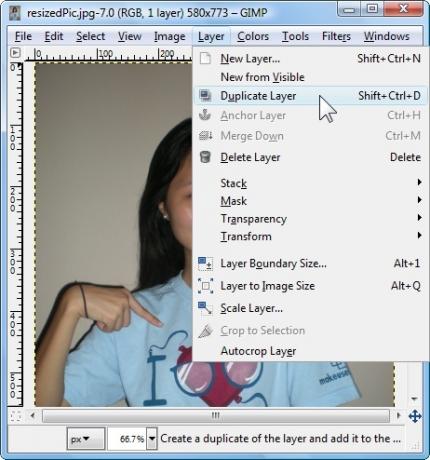
- आपको परत बॉक्स में दूसरी छवि दिखाई देगी, जिसका नाम है बैकग्राउंड कॉपी. सुनिश्चित करें कि आप कहीं और क्लिक नहीं करते क्योंकि आप उस नई परत को चयनित रखना चाहते हैं।

- अब सिर पर फिल्टर > कलात्मक> कार्टून.
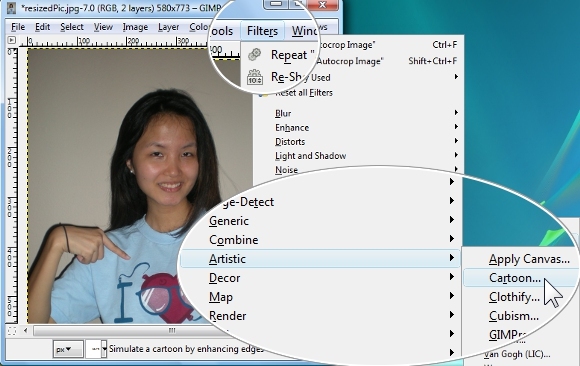
- को हटाओ मास्क रेडियस 50 तक स्लाइडर, जहां यह कम से कम दानेदार दिखना चाहिए। चाल प्रतिशत काला लगभग 0.353 (जितना अधिक होगा, उतने ही पतले स्ट्रोक होंगे)। आप अपनी पसंद के अनुसार विभिन्न मूल्यों के साथ बदल सकते हैं और प्रयोग कर सकते हैं, जो आपको विशेष रूप से GIMP के बारे में जानने में मदद कर सकता है यदि आप GIMP में नए हैं। जब आप संतुष्ट हों, तो क्लिक करें ठीक।

- कुछ ही सेकंड में, GIMP आपकी तस्वीर पर कार्टून प्रभाव प्रदान करना समाप्त कर देगा। आप कार्टून प्रभाव को दबाकर दोहरा सकते हैं Ctrl + Y या करने के लिए शीर्षक फिल्टर> कार्टून दोहराएं. बस!

विधि 2
- अपनी फ़ोटो खोलें और परत को डुप्लिकेट करें। जब आपके पास डुप्लिकेट की गई परत उजागर हो (जो डिफ़ॉल्ट रूप से होनी चाहिए), पर जाएं रंग> थ्रेसहोल्ड.

- अब जो डायलॉग बॉक्स दिखाई दे रहा है, उस स्लाइडर को बाईं ओर थोड़ा घुमाएं।

- मेरे पास नंबर 155 और 255 हैं, लेकिन यह आपकी तस्वीर पर निर्भर करता है। अंगूठे का एक नियम यह है कि आपके समायोजित फोटो में काले रंग की तुलना में अधिक सफेद होना चाहिए। जब भी आप पूर्वावलोकन किए गए परिवर्तन से संतुष्ट हों, तो क्लिक करें ठीक।

- लेयर बॉक्स पर वापस, इस लेयर को डालें मूल्य मोड (डिफ़ॉल्ट है साधारण).

- यहाँ क्या है मूल्य मोड हमें देता है।

- आप विभिन्न तरीकों के साथ प्रयोग कर सकते हैं। मुझे मिल गया है ओवरले, शीतल प्रकाश, गुणा, केवल गहरा तथा जलाना अन्य मोड से बेहतर काम करने के लिए। यहां बताया गया है ओवरले मोड, जो थ्रेशोल्ड स्लाइडर को दाईं ओर ले जाते समय अच्छी तरह से काम करता है (जैसा कि बाईं ओर है)।

कार्टून बनाने की वस्तु
नियमित तस्वीरें (गैर-पोर्ट्रेट) कला के टुकड़ों में भी आसानी से बदल सकती हैं। आप गैर-पोर्ट्रेट्स पर पिछले तरीकों की कोशिश कर सकते हैं, लेकिन दूसरे तरीके से नहीं, क्योंकि मैंने कोशिश की है और चित्रों में लोग अभी बहुत अच्छे नहीं हैं। मूल रूप से, ऑब्जेक्ट्स या लैंडस्केप की तस्वीरों को तीनों तरीकों से कार्टून किया जा सकता है, लेकिन अगर आप पोर्ट्रेट पर इस तरीके को आजमाते हैं, तो आपको चेतावनी दी गई है: आपकी परिणाम छवि शायद आपको डराएगी।
वैसे भी, ट्यूटोरियल शुरू करते हैं, जो वास्तव में ट्यूटोरियल के एक जोड़े का अनुकूलन है एक और ब्लॉग तथा यूट्यूब, लेकिन मैंने अपने खुद के कुछ सुझाव यहां शामिल किए हैं।
- सबसे पहले, GIMP में चित्र को लोड करें और परत को डुप्लिकेट करें।
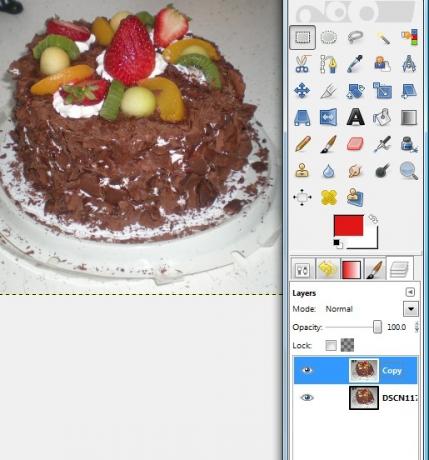
- के लिए जाओ फिल्टर > एज-डिटेक्ट> एज.
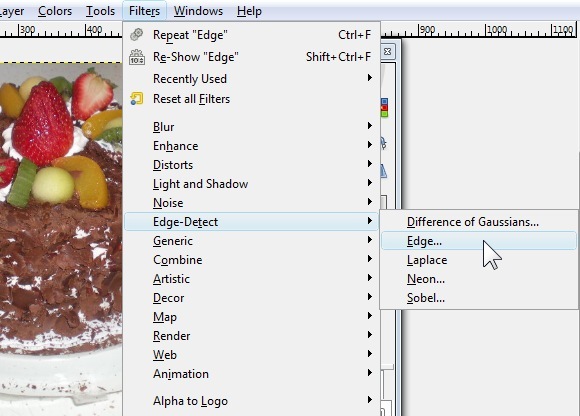
- दिखाई देने वाले बॉक्स में, चुनें सोबेल एल्गोरिथ्म के लिए, रकम 2.0 का चयन करें और काली। ओके दबाओ।
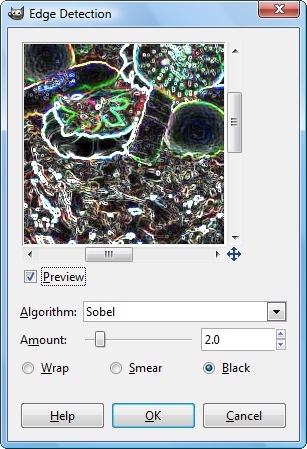
- अब आपकी तस्वीर अंधेरे स्वर में होनी चाहिए। के लिए जाओ रंग की > उलटा।

- परत बॉक्स पर जाएं और परत मोड को या तो बदल दें बर्न, ओवरले (जो के रूप में एक ही प्रभाव देता है नरम रोशनी मोड), गुणा, केवल गहरा, अनाज मर्ज।
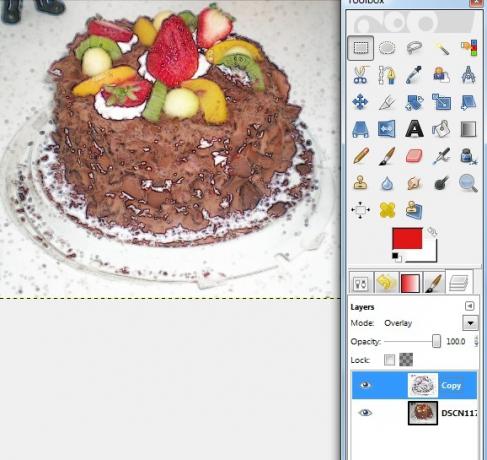
- यह डुप्लिकेट की गई परत के साथ "कार्टूनयुक्त" चित्र है ओवरले मोड।

अधिक ट्यूटोरियल चाहते हैं? यहाँ कैसे शांत बनाने के लिए है स्टीरियोग्राफिक अनुमान फ़ोटोशॉप और जीआईएमपी के साथ स्टीरियोोग्राफिक अनुमान कैसे बनाएं अधिक पढ़ें तथा वॉलपेपर 5 ट्यूटोरियल GIMP में अपनी खुद की अद्भुत वॉलपेपर बनाने के लिए अधिक पढ़ें .
क्या आप नियमित फ़ोटो पसंद करते हैं या क्या आप उन्हें वेक्टर या कार्टून प्रारूप में पसंद करते हैं? फोटोशॉप फ़ोटोशॉप में फोटो एडिटिंग सीखें: 1 घंटे में मूल बातें जानेंफ़ोटोशॉप एक डराने वाला कार्यक्रम है- लेकिन सिर्फ एक घंटे के साथ, आप सभी मूल बातें सीख सकते हैं। एक तस्वीर पकड़ो जिसे आप संपादित करना चाहते हैं, और चलिए शुरू करते हैं! अधिक पढ़ें उपयोगकर्ता, टिप्पणियों में भी अपने कार्टून बनाने के तरीकों को साझा करने के लिए स्वतंत्र महसूस करते हैं!
जेसिका ऐसी किसी भी चीज़ में रुचि रखती है जो व्यक्तिगत उत्पादकता को बढ़ाती है और जो ओपन-सोर्स है।

